, — HTML — Дока
- Кратко
- Пример
- Как понять
- Как пишется
- Подсказки
- На практике
- Лена Райан советует
- Татьяна Фокина советует
Кратко
Скопировано
Блок с раскрывающимся контентом на чистом HTML.
Пример
Скопировано
Самый простой раскрывающийся блок выглядит вот так:
<details> <summary>Легенда</summary> <p>Раскрывающийся текст</p></details>
<details>
<summary>Легенда</summary>
<p>Раскрывающийся текст</p>
</details>
Открыть демо в новой вкладкеКак понять
Скопировано
Иногда нужно скрывать какую-то информацию на странице в специальном блоке. Чтобы в любой момент можно было кликнуть на этот блок и развернуть информацию. И свернуть обратно таким же кликом. Такой блок ещё называют «аккордеоном».
И свернуть обратно таким же кликом. Такой блок ещё называют «аккордеоном».
Как пишется
Скопировано
Тег <details> — это интерактивный элемент, при нажатии на который открывается блок с информацией — текстом или картинками. Нередко такие элементы можно встретить на страницах с часто задаваемыми вопросами (FAQ), где в заголовке (или легенде) написан вопрос, а ответом является содержимое «аккордеона».
Тег <summary> — это заголовок «аккордеона», так называемая легенда. Он необязателен — без него в качестве легенды будет написан текст «Подробнее», «Details» или нечто подобное — в зависимости от выбранного языка и браузера.
Собирается «аккордеон» очень просто: в <details> вкладываем <summary> и теги с информацией, которая будет показываться при нажатии.
По умолчанию «аккордеон» закрыт, но если мы хотим, чтобы его содержание показывалось сразу при загрузке страницы или открывать его из JavaScript, нужно добавить к нему атрибут open.
<details open> <summary>Легенда</summary> <p>Раскрывающийся текст</p></details>
<details open>
<summary>Легенда</summary>
<p>Раскрывающийся текст</p>
</details>
Открыть демо в новой вкладкеПодсказки
Скопировано
💡 Можно вкладывать <details> в <details>.
💡 <details> — это интерактивный элемент, но вкладывать другие интерактивные элементы в него можно.
💡 В HTML-стандарте написано, что <summary> должен быть первым ребёнком в <details>, но на деле всё прекрасно работает, даже если <summary> находится между тегами содержательной части «аккордеона».
💡 Вёрстка не ломается, если вложить <summary> в <summary> — в таком случае будет только один элемент : (треугольник перед легендой).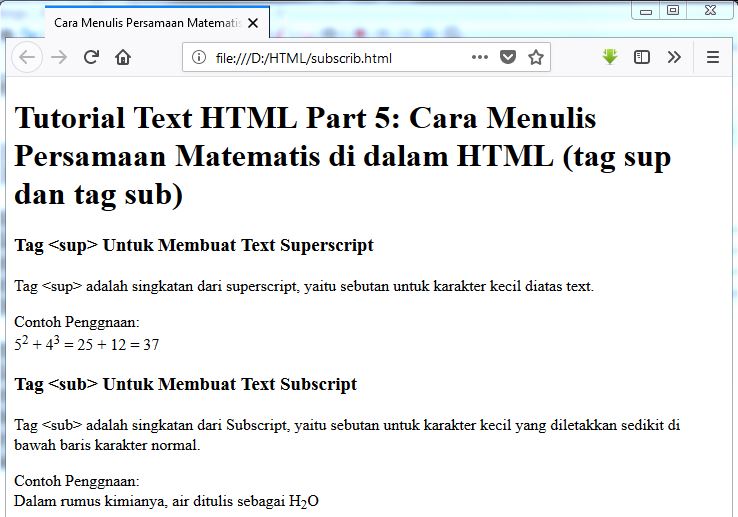
💡 Если в «аккордеоне» будет несколько <summary> подряд, браузер будет реагировать только на первый, а остальные даже не отобразятся, хотя будут стоять в разметке.
💡 Если указать просто <summary> без <details>, то он будет вести себя как обычный <div> — блочный элемент без интерактивности.
На практике
Скопировано
Лена Райан советует
Скопировано
🛠 Если присутствует тег <summary>, то псевдоэлемент : можно стилизовать — правда, он реагирует не на все свойства, но как минимум вы сможете поменять цвет и размер шрифта. Раньше для его стилизации нужно было использовать :.
Татьяна Фокина советует
Скопировано
🛠 Можно заменить иконку по умолчанию с помощью <img>.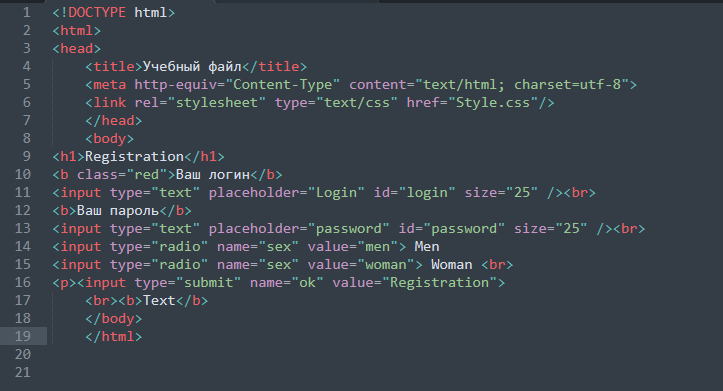 В этом случае оставьте значение атрибута
В этом случае оставьте значение атрибута alt пустым, так как это декоративное изображение.
<details open> <summary> <img src="images/arrow-down.svg" alt=""> Сроки доставки </summary> <p>Если закажите экспресс-доставку голубями, она займёт от 6 до 8 дней. Обычная доставка улиткой занимает примерно 20 дней.</p></details>
<details open>
<summary>
<img src="images/arrow-down.svg" alt="">
Сроки доставки
</summary>
<p>Если закажите экспресс-доставку голубями, она займёт от 6 до 8 дней. Обычная доставка улиткой занимает примерно 20 дней.</p>
</details>
Открыть демо в новой вкладке🛠 У <summary> есть встроенная роль button. На практике скринридеры определяют роль тега по-разному. NVDA считает его кнопкой, Narrator — раскрывающим треугольником (disclosure triangle), десктопный VoiceOver — саммари (summary), а TalkBack в Firefox и мобильный VoiceOver в Safari вообще не определяют роль 
Можно использовать явную роль button для <summary>, но так лучше не делать:
- Это не та ситуация, где стоит явно задавать ARIA-роль и нарушать одно из правил использования WAI-ARIA.
- VoiceOver перестанет определять состояние
<details>— развёрнут или свёрнут элемент. - Не решит проблему с неопределяемой ролью
<details>для TalkBack в Firefox и мобильного VoiceOver в Safari.
🛠 Если заменить на свою иконку с треугольником по умолчанию у
🛠 В Firefox есть баг, из-за которого VoiceOver читает название иконки по умолчанию и считает его частью имени элемента — краткого названия, которое скринридеры объявляют вместе с ролью.
🛠 VoiceOver в Safari и JAWS в Chrome, Edge или Firefox не считают <h2>–<h6> заголовками, если они вложены в <summary>.
🛠 Может показаться, что <details>
<summary> подходят для выпадающего меню. Они ведут себя похоже, но это не самое доступное решение. Вот несколько причин:- Пользователи голосового управления не смогут открыть такой элемент с помощью привычных команд. К примеру, «Нажать на кнопку».
- Скринридеры не всегда понимают, раскрыт сейчас такой элемент или нет.
- Содержимое
<summary>не попадает в список всех кнопок или других интерактивных элементов на странице, который есть у скринридеров. - У пользователей скринридеров нет шортката для быстрого перехода к
<details>или<summary>.
Если вы нашли ошибку, отправьте нам пул-реквест!
Во время отправки формы что-то пошло не так. Попробуйте ещё раз?
←
<embed>
ctrl + alt + ←
→
<meter>
ctrl + alt + →
Раскрывающийся текст при клике
Я думаю, вы видели на некоторых сайтах, что некоторая часть текста изначальна невидима и только при клике на текстовую ссылку «Подробнее…», «Развернуть» или «Показать/скрыть» появляется скрытая часть текста. Это иногда удобно для навигации по тексту, если он очень большой и некоторую часть/части текста можно и даже нужно скрыть. В любом случае пользователь в любой момент может развернуть скрытый текст и прочесть его. Таким же образом можно скрыть не только текст, но и различные изображения, картинки.
Это иногда удобно для навигации по тексту, если он очень большой и некоторую часть/части текста можно и даже нужно скрыть. В любом случае пользователь в любой момент может развернуть скрытый текст и прочесть его. Таким же образом можно скрыть не только текст, но и различные изображения, картинки.
Скажу по секрету, что некоторые SEO-шники таким образом скрывают текст для продвижения сайта под ссылкой простой точки, ведь этот текст предназначен для поисковиков, а не для людей, но не будем о грустном…
Раскрывающийся текст HTML
Тегов HTML, которые смогли бы развернуть при необходимости и показать скрытый текст, пока нет. На форумах в BB-коде в этих целях используется тег [spoiler][/spoiler], но он не работает в HTML.
Для раскрытия текста при клике на текстовую ссылку, нужен скрипт. Я в сети нашла очень простой скрипт.
Скрипт, раскрывающий текст
Ниже сам скрипт. Так как я знаю, как иной раз тяжело в 3 ночи что-то сообразить и понять элементарные казалось бы вещи или когда не понимаешь вообще о чём речь, но нужно кровь из носа выполнить задуманное, в скрипте подробно описано что где поменять/добавить.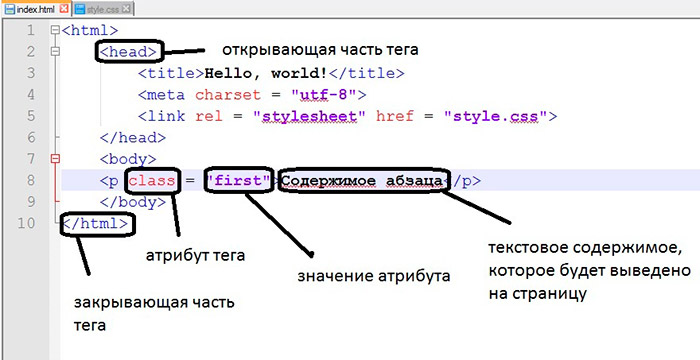
Подробнее... (или любая другая надпись на ссылке, при клике на которую показывается весь скрытый изначально текст)<br /> <div> ЗДЕСЬ ПИШЕМ ИЛИ ВСТАВЛЯЕМ ТЕКСТ, КОТОРЫЙ ДОЛЖЕН БЫТЬ ПО УМОЛЧАНИЮ СКРЫТЫМ И ПОКАЗЫВАТЬСЯ (РАСКРЫВАТЬСЯ) ТОЛЬКО ПРИ КЛИКЕ НА ССЫЛКУ "ПОДРОБНЕЕ", СО ВСЕМИ НУЖНЫМИ ТЕГАМИ. </div>
Но этот метод, точнее, скрипт, работает только если вам необходимо скрыть на одной страничке один блок текста. В случаях, когда на одной странице таких скрывающихся блоков текста будет несколько, этот скрипт не подходит. Для этих целей есть другой скрипт, который можно использовать, как для скрытия на одной странице одного, так и нескольких блоков текста или картинок. Скрипт ниже:
Скрипт, раскрывающий несколько блоков текста или картинок на одной странице
<p>Показать/скрыть детальную информацию о о блоке текста №1</p>
<span style=&{head};>
Здесь пишем/вставляем блок текста №1
</span>
<p>Показать/скрыть детальную информацию о о блоке текста №2</p>
<span style=&{head};>
Здесь пишем/вставляем блок текста №2
</span><p>Показать/скрыть детальную информацию о о блоке текста №3</p>
<span style=&{head};>
Здесь пишем/вставляем блок текста №3
</span><p>Показать/скрыть детальную информацию о о блоке текста №4</p>
<span style=&{head};>
Здесь пишем/вставляем блок текста №4
</span>
Чтобы по умолчанию скрытый текст был открытым в коде меняем display:none на display:block.
Вот и всё! В любом случае, если возникнут вопросы — пишите, буду рада помочь!
Посмотреть напутствие!
Удачи вам в этом порой нелегком деле веб-строительства, достижения всех поставленных целей, выполнения заданий в срок, постоянного совершенствования и крепкого здоровья!
выпадающих списков · Bootstrap
Переключение контекстных наложений для отображения списков ссылок и многого другого с помощью плагина раскрывающегося списка Bootstrap.
Обзор
Выпадающие списки — это переключаемые контекстные наложения для отображения списков ссылок и многого другого. Они сделаны интерактивными с помощью прилагаемого плагина JavaScript с раскрывающимся списком Bootstrap. Они переключаются щелчком, а не наведением курсора; это преднамеренное дизайнерское решение.
Раскрывающиеся списки основаны на сторонней библиотеке Popper.js, которая обеспечивает динамическое позиционирование и обнаружение области просмотра.
bootstrap.bundle.min.js / bootstrap.bundle.js , который содержит Popper.js. Popper.js не используется для позиционирования раскрывающихся списков на панелях навигации, поскольку динамическое позиционирование не требуется. Если вы создаете наш JavaScript из исходного кода, для этого требуется util.js .
Доступность
Стандарт WAI ARIA определяет фактический виджет role="menu" , но это относится к меню, похожему на приложение, которое запускает действия или функции.
предназначены для использования в различных ситуациях и структурах разметки. Например, можно создавать раскрывающиеся списки, которые содержат дополнительные входные данные и элементы управления формами, такие как поля поиска или формы входа. По этой причине Bootstrap не ожидает (и не добавляет автоматически) ни одного из
Например, можно создавать раскрывающиеся списки, которые содержат дополнительные входные данные и элементы управления формами, такие как поля поиска или формы входа. По этой причине Bootstrap не ожидает (и не добавляет автоматически) ни одного из роли и aria- атрибуты, необходимые для настоящих меню ARIA . Авторы должны будут сами включать эти более конкретные атрибуты.
Тем не менее, Bootstrap добавляет встроенную поддержку для большинства стандартных взаимодействий с меню клавиатуры, таких как возможность перемещаться по отдельным элементам .dropdown-item с помощью клавиш курсора и закрывать меню с помощью клавиши ESC .
Примеры
Оберните переключатель раскрывающегося списка (ваша кнопка или ссылка) и раскрывающееся меню в пределах .dropdown или другой элемент, объявляющий position: relative; . Выпадающие списки могут быть вызваны из или элементов, чтобы лучше соответствовать вашим потенциальным потребностям.
Одна кнопка
Любой одиночный .btn можно превратить в раскрывающийся список с некоторыми изменениями разметки. Вот как вы можете заставить их работать с элементами:
<дел>
<дел> Выпадающая ссылка
Самое приятное то, что вы можете сделать это с любым вариантом кнопки:
<дел>

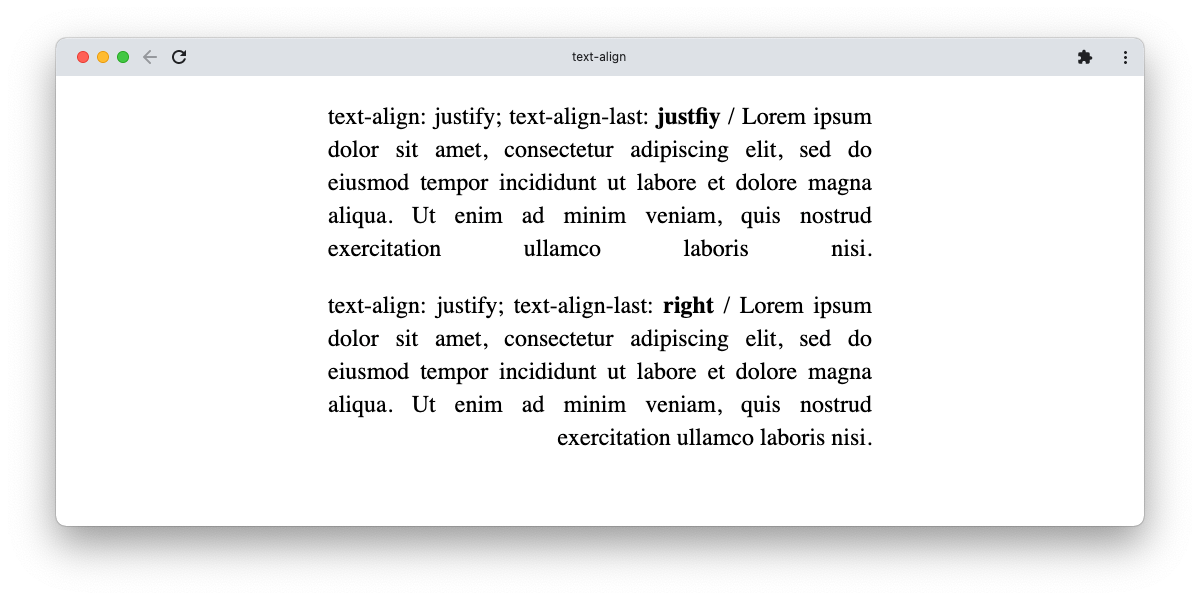 dropdown-toggle-split
dropdown-toggle-split 